win10右键菜单怎么变窄 如何调整Win10右键菜单的宽度
更新时间:2024-08-15 11:49:51作者:xiaoliu
Win10右键菜单是我们经常使用的功能之一,但有时候菜单的宽度过宽会影响我们操作的流畅性,如何调整Win10右键菜单的宽度呢?在这篇文章中我们将介绍一些简单的方法来帮助您解决这个问题。让我们一起来看看吧!
方法如下:
1.鼠标右键点击开始按钮,然后点击运行或者快捷键win+r打开运行窗口。

2.在运行窗口中输入“regedit”,按回车键打开注册表编辑器。
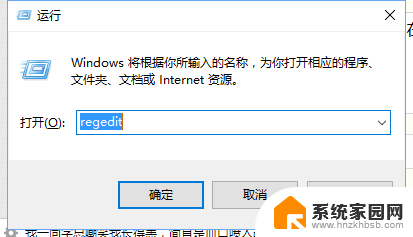
3.定位到
HKEY_LOCAL_MACHINE\SOFTWARE\Microsoft\Windows\CurrentVersion\FlightedFeatures

4.在右边新建DWORD(32位)值,重命名为ImmersiveContextMenu。数值数据直接使用默认的“0”,不必修改,如下图——
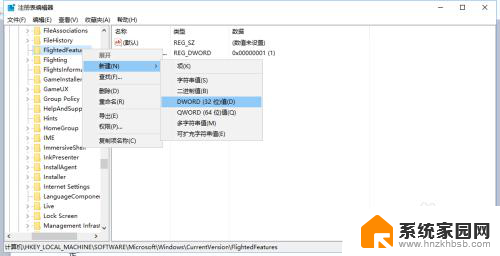
5.重启文件资源管理器Explorer.exe。
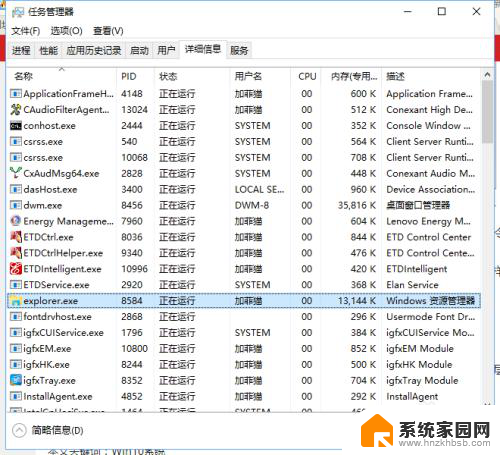
6.然后可以回到桌面,打开鼠标右键看看效果。

以上就是关于如何缩窄Win10右键菜单的全部内容,如果您遇到相同情况,可以按照以上方法来解决。
win10右键菜单怎么变窄 如何调整Win10右键菜单的宽度相关教程
- 右键新建菜单怎么删除 win10 Win10右键菜单删除多余选项方法
- win10 右键菜单管理 win10鼠标右键菜单清理方法
- win10右键快捷菜单怎么设置 win10鼠标右键菜单自定义
- 鼠标右键出现在左侧 Win10鼠标右键菜单在左边如何调整
- 桌面右键菜单删除 删除Win10右键菜单中的冗余项的步骤
- windows右键新建菜单 Windows10系统右键新建菜单如何自定义
- win10专业版右键菜单字体变小 桌面右键菜单字体突然变小了怎么办
- win10右键显示在左边 win10右键菜单在左边如何恢复右边
- 怎么清理右键菜单 Win10鼠标右键杂项如何删除和清理右键菜单项
- win10开始菜单左键无效,右键有效 win10开始菜单左键点击无效右键有效怎么办
- 电脑网络连上但是不能上网 Win10连接网络显示无法连接但能上网的解决方法
- win10无线网密码怎么看 Win10系统如何查看已连接WiFi密码
- win10开始屏幕图标点击没反应 电脑桌面图标点击无反应
- 蓝牙耳机如何配对电脑 win10笔记本电脑蓝牙耳机配对方法
- win10如何打开windows update 怎样设置win10自动更新功能
- 需要系统管理员权限才能删除 Win10删除文件需要管理员权限怎么办
win10系统教程推荐
- 1 win10和win7怎样共享文件夹 Win10局域网共享问题彻底解决方法
- 2 win10设置桌面图标显示 win10桌面图标显示不全
- 3 电脑怎么看fps值 Win10怎么打开游戏fps显示
- 4 笔记本电脑声音驱动 Win10声卡驱动丢失怎么办
- 5 windows查看激活时间 win10系统激活时间怎么看
- 6 点键盘出现各种窗口 如何解决Win10按键盘弹出意外窗口问题
- 7 电脑屏保在哪里调整 Win10屏保设置教程
- 8 电脑连接外部显示器设置 win10笔记本连接外置显示器方法
- 9 win10右键开始菜单没反应 win10开始按钮右键点击没有反应怎么修复
- 10 win10添加中文简体美式键盘 Win10中文输入法添加美式键盘步骤